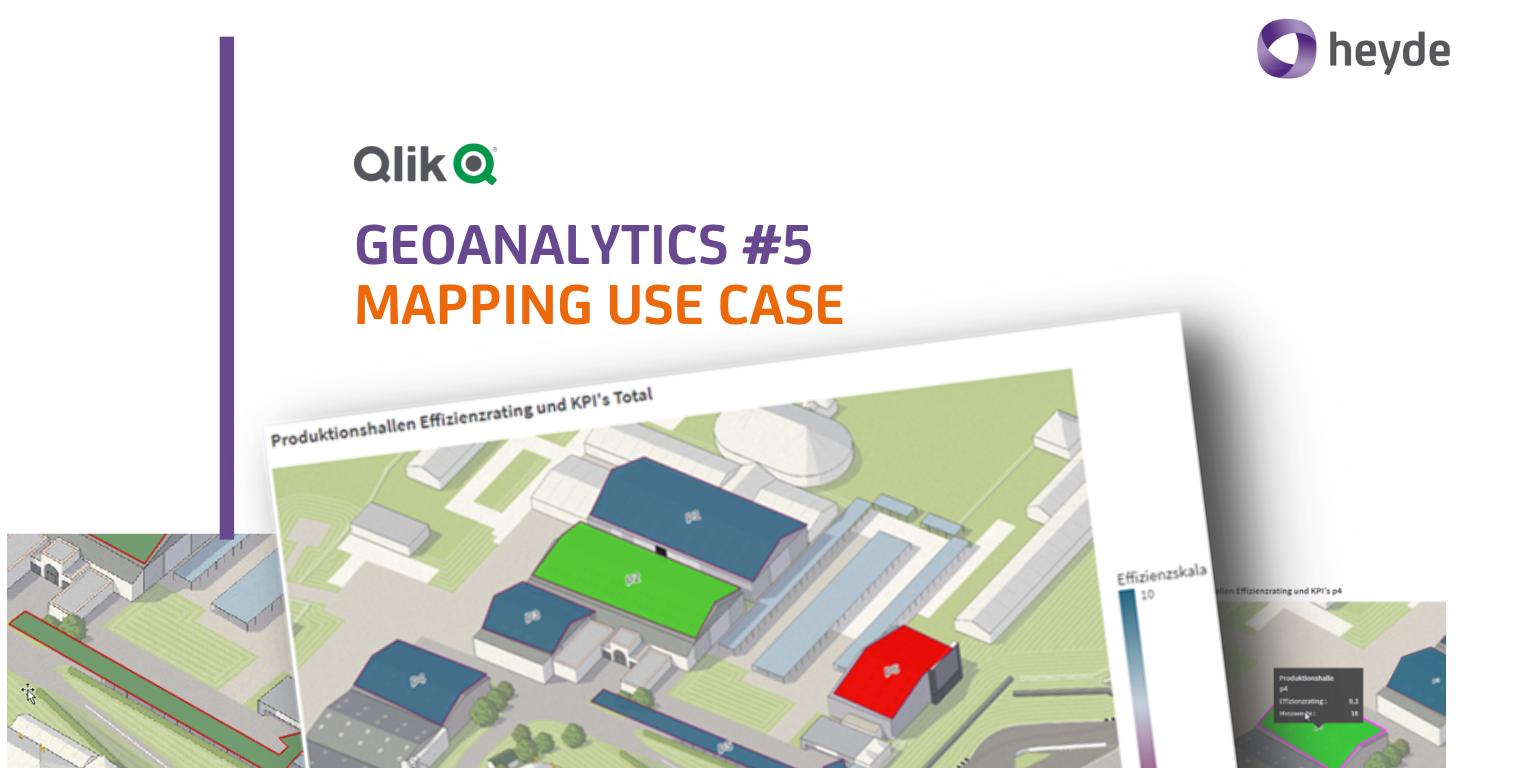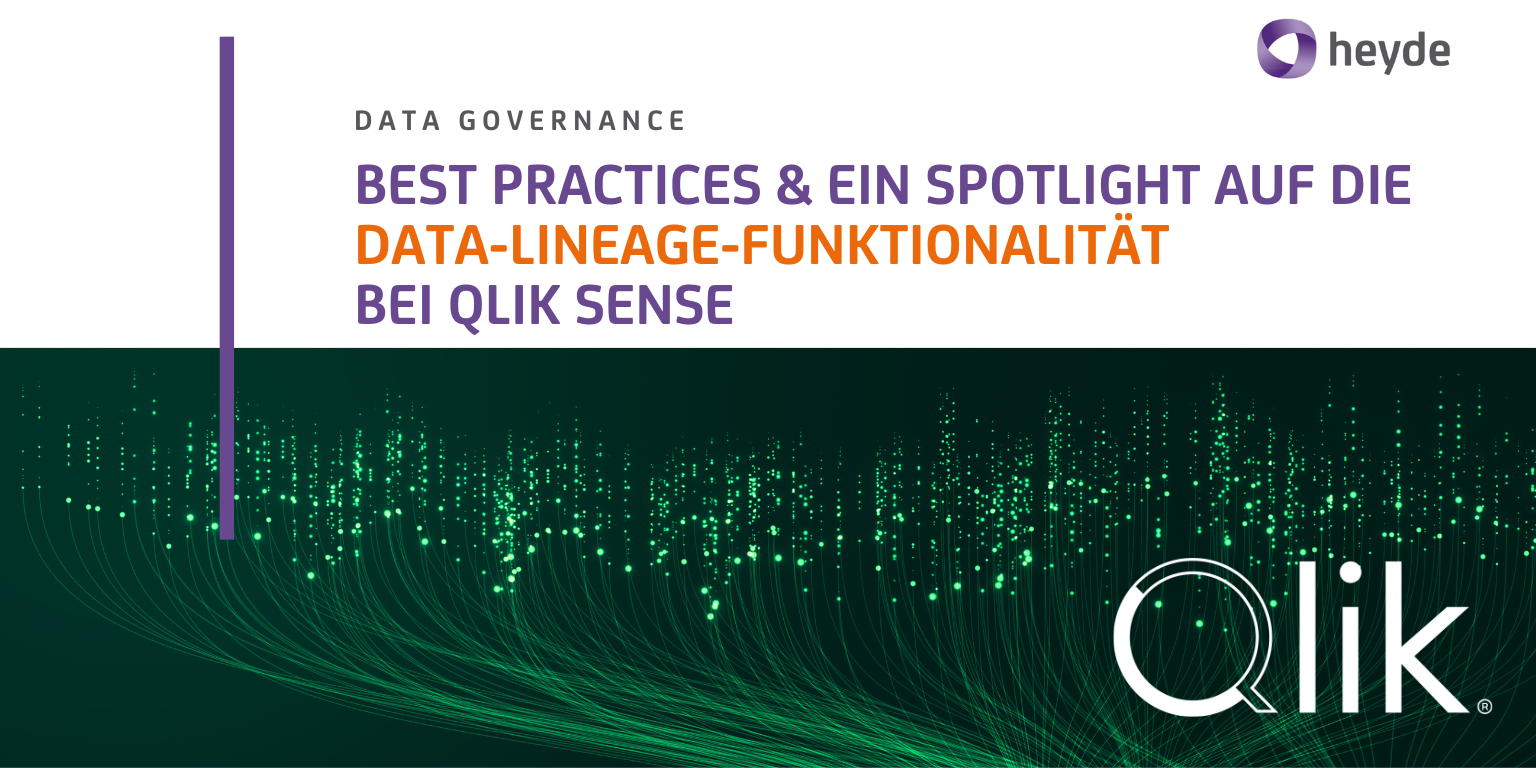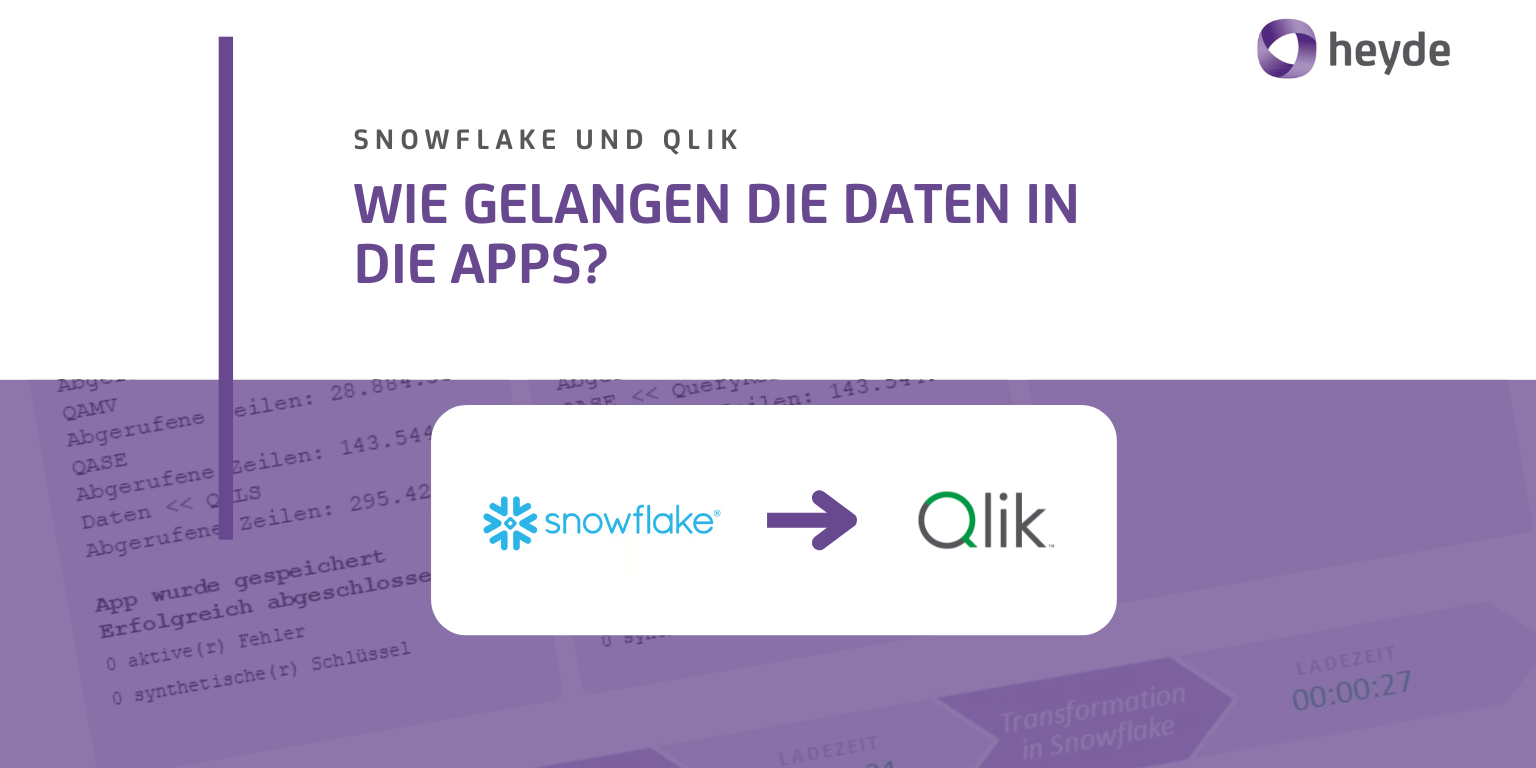Mit vorliegendem Artikel setzen wir die Qlik GeoAnalytics Serie fort. Als Recap die aktuellen use cases der Heyde AG in aufbauender Reihenfolge.
Serie Mapping Use Cases mit Qlik und Heyde:
Part 1: GeoAnalytics ein Überblick
Part 2: Geo-Strukturen aus Daten einbinden (use case)
Part 3: Strategisch: Marktabdeckung und Potenzial (use case)
Part 4: Operativ: Einsatzplanung Kundenfahrten (use case)
Today 5: Operativ: Individuelle Unternehmenskarten (use case)
Im heutigen use case erarbeiten wir gemeinsam eine App, bei der Unternehmen ihre points of interest individuell mappen können. Points of interest können ein kleines Spektrum abdecken wie z.B. Sitzplan, Anlageplan & Lageplan, oder auch ein grösseres Spektrum wie Divisionen und Marktgebiete in einer Landkarte.

Bei der Heyde AG nutzen wir verschiedene topografische Tools für das Einzonen von vorhandenem Kartenmaterial und die anschliessende Nutzung in Qlik Sense. Der Vorteil: Unternehmensstrukturen können so sichtbar gemacht werden und die Mitarbeitenden finden sich in den Apps schnell zurecht. Einmal gezeichnet können die gleichen Karten für beliebige Apps portiert werden. Die folgende Anleitung führt durch den Prozess von der Idee, hin zum Mapping bis zum Deployment in der App. (wechsle jetzt zum Fazit, wenn coden nicht dein Ding ist)
Idee:
Das Ziel der neuen Applikation: Ein Umfassender Überblick über die Produktionsstätte. In realtime sollen Qualitäts- und Effizienzwerte pro Halle visualisiert werden für die Überwachung im Kontrollraum. Der Qualitätsmanager meint, dass alle Daten und auch die Unternehmens-Karten vorhanden sind. Jetzt müssten diese Informationen nur noch übereinandergelegt werden:
Individualisierung Kartenmaterial
Vom Qualitätsmanager haben wir einen Lageplan der Produktionsstätten erhalten. Für das Einzeichnen der benötigten Felder ‘Points of interest’ nutzen wir eine open source mapping Software wie z.B. QGIS.
Wir laden die vorhandene Karte als Bild in QGIS:

In sechs Schritten Zonen wir unsere Produktionshallen ein:

Die eingezeichneten Polygone (rote Fläche unten) werden dann als KLM exportiert, damit sie in Qlik Sense dargestellt werden können. Mit wenig Aufwand können auch filigrane Formen/Kurven gezeichnet werden wie im Beispiel unten:

‘auch eine Detaillierte Eingrenzung von einzelnen Räumen & Maschinen ist möglich’
Lade Kartenmaterial in Qlik Sense
In Qlik Sense öffnen wir ein Kartenobjekt und fügen die benötigten Ebenen hinzu:

Für die Hintergrundebene laden wir die vom Marketing gehostete Bilddatei. Die empfohlene Mindestgrösse ist 2’000x2’000 Pixel. Die Bilddatei muss auf einem Server gehostet werden und der Server in der Content Security Policy (Managementkonsole) freigegeben werden:

Die Ebene mit den Zonen aus Schritt a können wir jetzt darüberlegen. Dafür erstellen wir eine neue Ebene namens ‘Messwerte’ und laden dort unser KLM File (Script dafür siehe Schritt c).

Die beiden Ebenen müssen eventuell noch genau übereinandergelegt werden. Dafür nutzen wir die Bildpositionierung in Qlik Sense. Schon haben wir unser individuelles Mapping mit den eingezeichneten Zonen:

Darstellung von KPIs in neuer individueller Karte
Wir verknüpfen jetzt im Skript die KLM-Flächen mit den Produktionsdaten. In diesem Beispiel Fehlermeldungen, Kapazität und Qualität pro Produktionshalle (p1-p6). Im Frontend unter Ebene Messwerte -> Farben -> Nach Kennzahl fügen wie die Kennzahlen ein:

Somit sind unsere Produktionshallen farblich hinterlegt und die Mitarbeiter sehen auf einen Blick, wo die Produktion reibungslos läuft oder ausgebremst wird.

Fazit:
In nur drei Schritten konnten die Kennzahlen aus unserem Qualitäts-System mit dem Kartenmaterial vom Marketing verbunden werden. Das Endresultat liefert Qlik Sense, indem die beiden benötigten Ebenen übereinandergelegt werden. Die Mitarbeiter in Kontrollraum sehen jetzt auf einen Blick, wie die Produktion verläuft und wo genau Optimierungspotential vorhanden ist.

Wie geht es weiter?
Mit Qlik Sense und einem weiteren Tool namens QGIS konnten wir die ‘points of interest’ in einer Produktionsstätte einzonen und in realtime farblich hinterlegen.
Geoanalytics umfasst viele weitere Utilities, wie z.B. das Abbilden von Kunden und Partnernetzwerken. Dazu mehr im nächsten Beitrag der Serie Mapping Use Cases mit Qlik und Heyde. Gerne unterstützen wir Sie bei einer Erstbeurteilung ausgehend von Ihren verfügbaren Daten & Systemen.
Ansprechperson GeoAnalytics Anwendungen:

Gerne unterstützen wir Sie bei einer Erstbeurteilung
ausgehend von Ihren verfügbaren Daten & Systemen.
Ansprechperson Geoanalytics
Andrés Riera | Heyde AG
Tel. +41 44 405 60 42